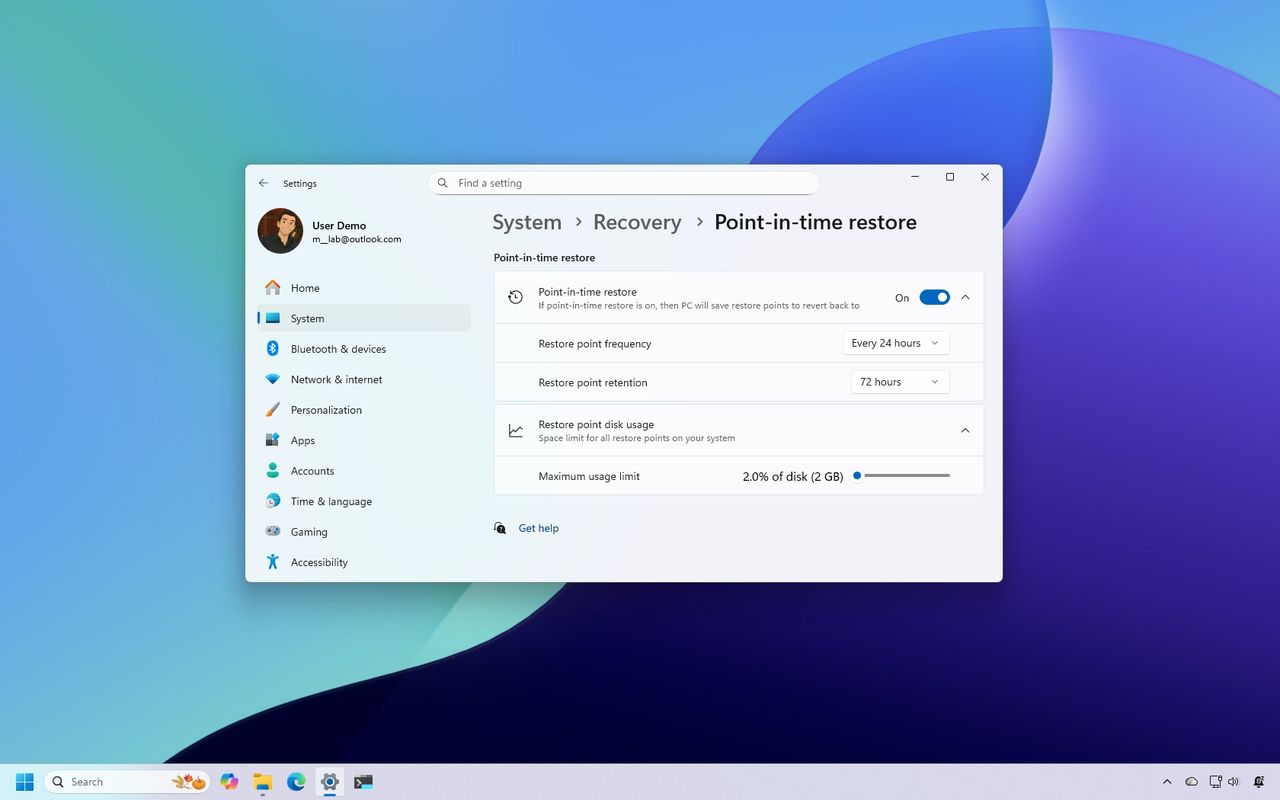
Ноябрь почти закончился, но Microsoft успела внедрить множество крутых новых функций для Windows 11 в этом месяце! Я рад поделиться тем, что они выпустили, так что давайте сразу перейдем к просмотру.
Пока крипто-инвесторы ловят иксы и ликвидации, мы тут скучно изучаем отчетность и ждем дивиденды. Если тебе близка эта скука, добро пожаловать.
Купить акции "голубых фишек"Помимо обновлений, выпущенных ранее в ноябре, Microsoft недавно представила предварительные версии 25H2 и 26H1 за последние две недели.
Пользователи в Dev и Beta каналах программы Windows Insider недавно получили сборку 26220.7271, которая является частью цикла разработки 25H2. Канал Canary получил сборку 28000.1199 для версии 26H1, но это обновление было сосредоточено на стандартных улучшениях и исправлениях ошибок без внедрения крупных новых функций. Это руководство охватит наиболее важные изменения, доступные в настоящее время через программу Windows Insider.
Самые значительные улучшения из программы Windows Insider в ноябре 2025 года.
Это наиболее значимые изменения, которые Microsoft представила с момента последнего обзора.
Xbox Full Screen Experience для всех ПК
Функция Xbox Full Screen Experience, позволяющая играть в игры в режиме действительно полного экрана, изначально была разработана для портативных устройств. Теперь Microsoft тестирует ее на компьютерах как часть операционной системы, начиная с билда 26220.7271.
Эта функция делает ваш компьютер более похожим на игровую консоль. Она использует приложение Xbox в качестве основного экрана, упрощая взаимодействие и снижая нагрузку на вашу систему по сравнению с обычной Windows. Вместо обычной загрузки Windows 11, она загружает оптимизированный интерфейс и отключает ненужные задачи. Microsoft оценивает, что это освободит около 2 ГБ памяти.
Microsoft выпускает эту функцию постепенно, но как только она станет доступна вам, вы сможете включить её в настройках вашего устройства, перейдя в Gaming, затем Full screen experience.
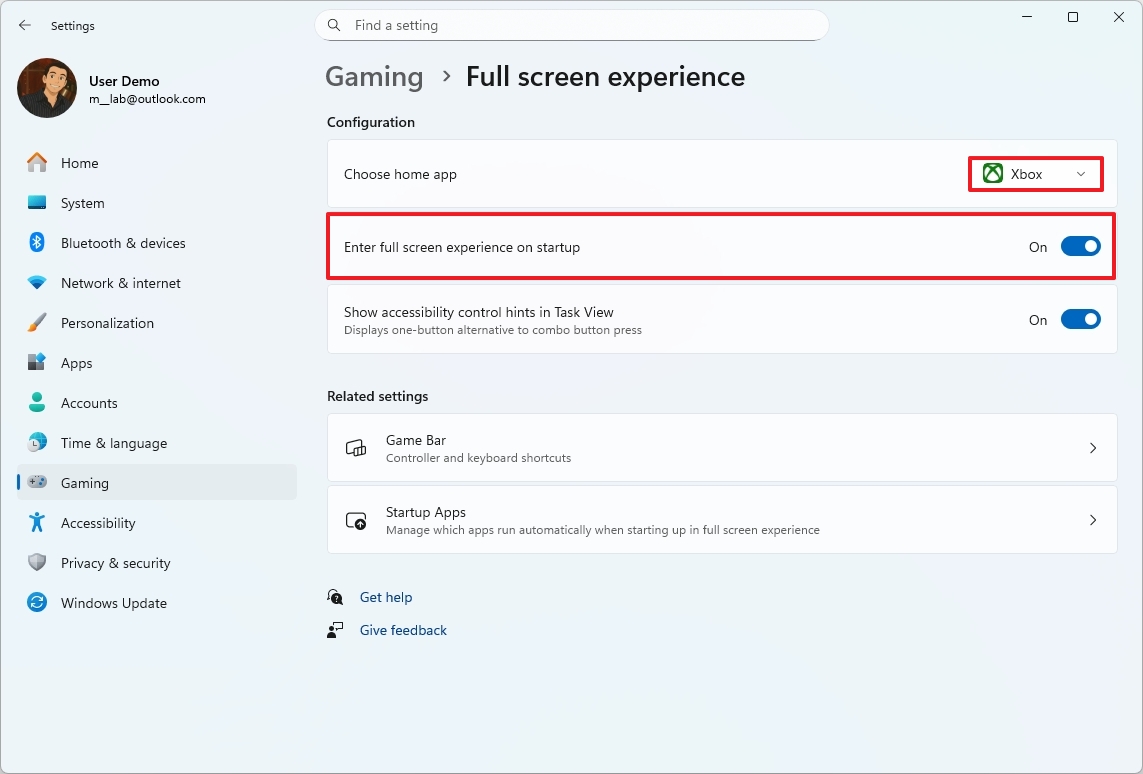
Окей, чтобы это работало, вам нужно открыть настройки приложения Xbox. Затем найдите опцию, которая позволяет приложению автоматически переходить в полноэкранный режим при запуске – убедитесь, что она включена. Это довольно простая настройка, но, по моему мнению, она имеет большое значение для более захватывающего игрового опыта!
Кроме того, есть возможность добавить кнопку FSE в интерфейсе Task View.
Вы также можете найти эту функцию в панели Game Bar или нажав одновременно клавиши Windows и F11.
Эта функция выпускается постепенно, и вам потребуется присоединиться к программе Xbox Insider, чтобы получить её на своём устройстве.
Восстановление на определенный момент времени
Я недавно протестировал сборку 26220.7271, и она включает в себя действительно полезную функцию под названием Point-in-time Restore. По сути, она позволяет вернуть ваш ПК в предыдущее состояние – спасение, если обновление пошло не так, драйвер вызвал проблемы, настройки были испорчены или вы даже столкнулись с вредоносным ПО. Это как кнопка ‘отмотать назад’ для вашей системы!
Вы можете узнать эту функцию как обновлённую версию System Restore. Она была переработана, чтобы быть более удобной для пользователя, надёжной и простой в управлении как для частных лиц, так и для IT-специалистов.
Восстановление на определенный момент времени использует службу Volume Shadow Copy Service (VSS) для создания снимков вашей системы, захватывая все – операционную систему, приложения, настройки, сохраненные пароли, конфиденциальную информацию и, что наиболее важно, ваши файлы. Это позволяет вам вернуться к предыдущему состоянию при необходимости.
Эта функция автоматически работает на устройствах с 200 ГБ или более памяти и использующих либо Home, либо Pro версию операционной системы.
Чтобы включить эту функцию, перейдите в Настройки > Восстановление > Мгновенное восстановление и включите опцию ‘Мгновенное восстановление’.
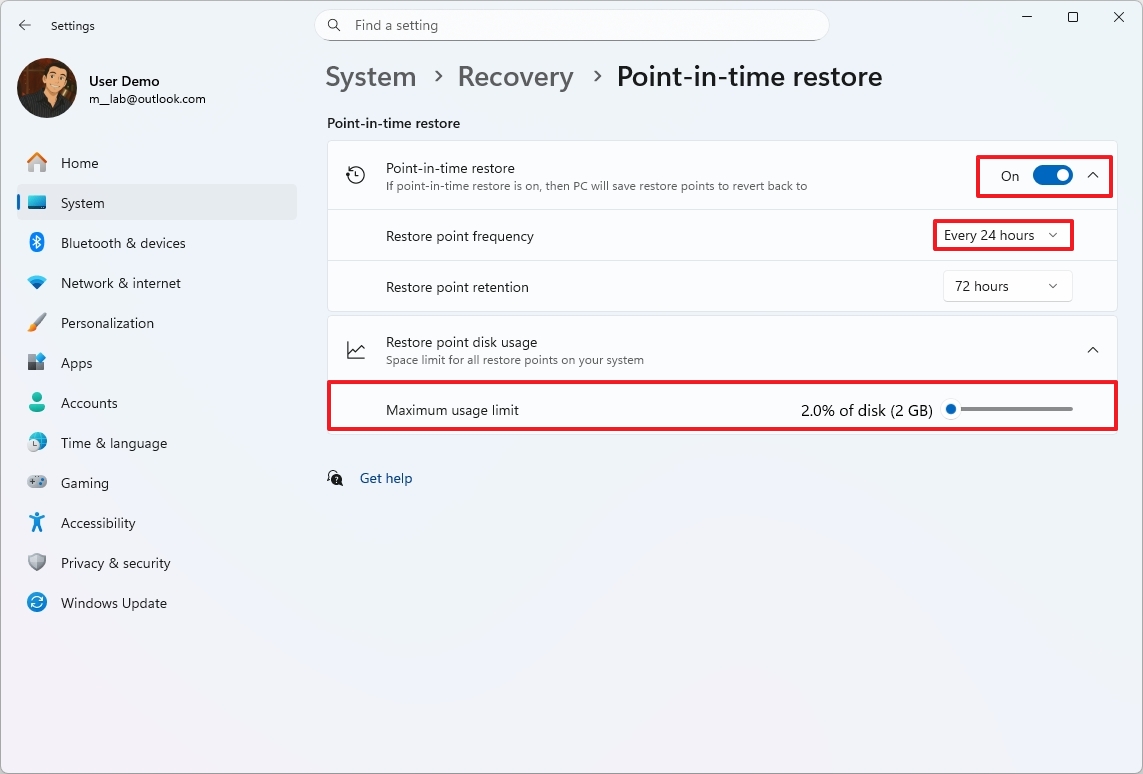
Окей, так как только я это включу, я наконец-то смогу контролировать, как часто система автоматически сохраняет эти ‘точки восстановления’ – по сути, снимки моей системы. И что еще лучше, я также могу решить, как долго хранить эти снимки, что является огромным облегчением! Приятно иметь возможность настраивать это вместо того, чтобы это решалось за меня.
Кроме того, есть ползунок для управления максимальным лимитом хранилища для хранения точек восстановления.
Система автоматически сохраняет резервные копии ваших файлов раз в день, храня их в течение трех дней. Эта настройка хорошо подходит для большинства пользователей.
Если вы собираетесь использовать эту функцию, важно знать, что она полностью сбрасывает ваше устройство до предыдущего состояния, и любые файлы, которые вы создали или изменили после этого момента, будут потеряны. Это мощный инструмент, но будьте внимательны, он может повлиять на ваши данные.
Перепроектирование контекстного меню Проводника.
Microsoft обновляет контекстное меню проводника файлов, чтобы упростить его и уменьшить беспорядок.
Дизайн практически не изменился по сравнению с предварительным просмотром, но это обновление организует часто используемые функции в новые подменю для более легкого доступа.
В меню было добавлено новое средство «Управление файлами», которое предоставляет такие возможности, как сжатие файлов в ZIP, копирование пути к файлу, установка изображения в качестве фона рабочего стола, а также поворот изображений влево или вправо.
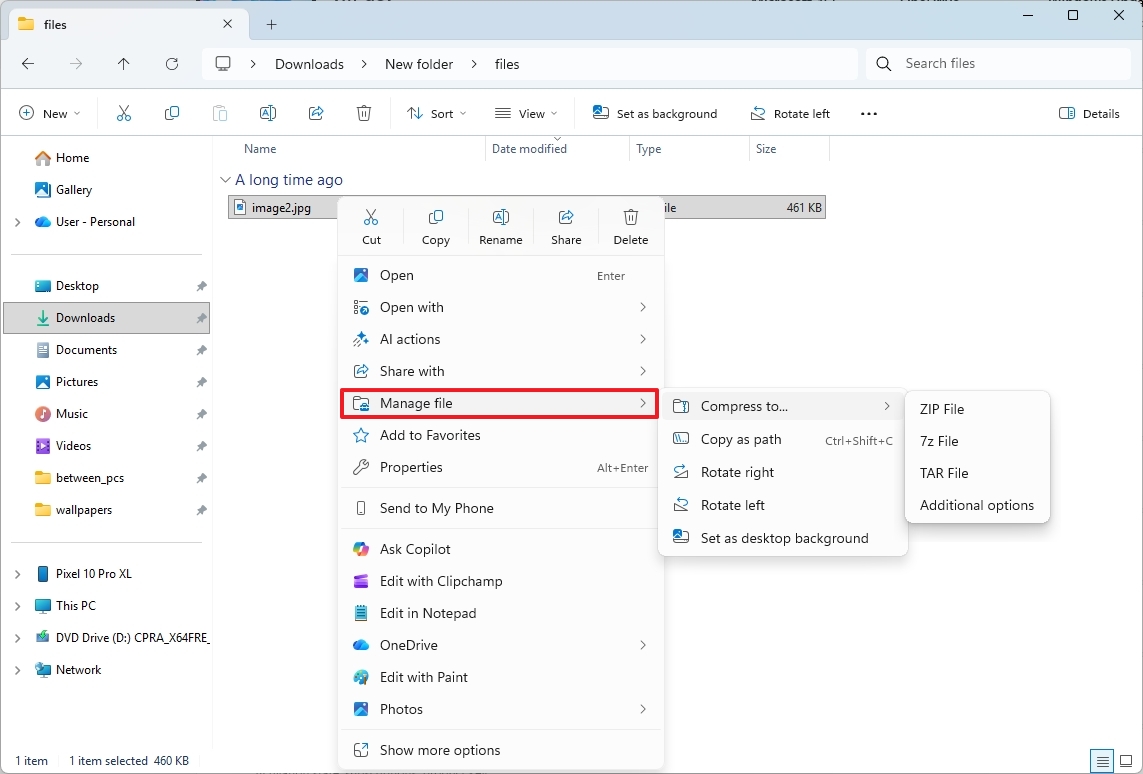
Если вы являетесь пользователем OneDrive, вы теперь увидите пункт меню ‘OneDrive’ в этой папке. Он позволяет вам выбрать ‘Всегда хранить на этом устройстве’ или ‘Освободить место’.
То, как эти обновления отображаются, будет варьироваться в зависимости от типа файла, с которым вы работаете, и места, где вы нажимаете правой кнопкой мыши в вашей операционной системе.
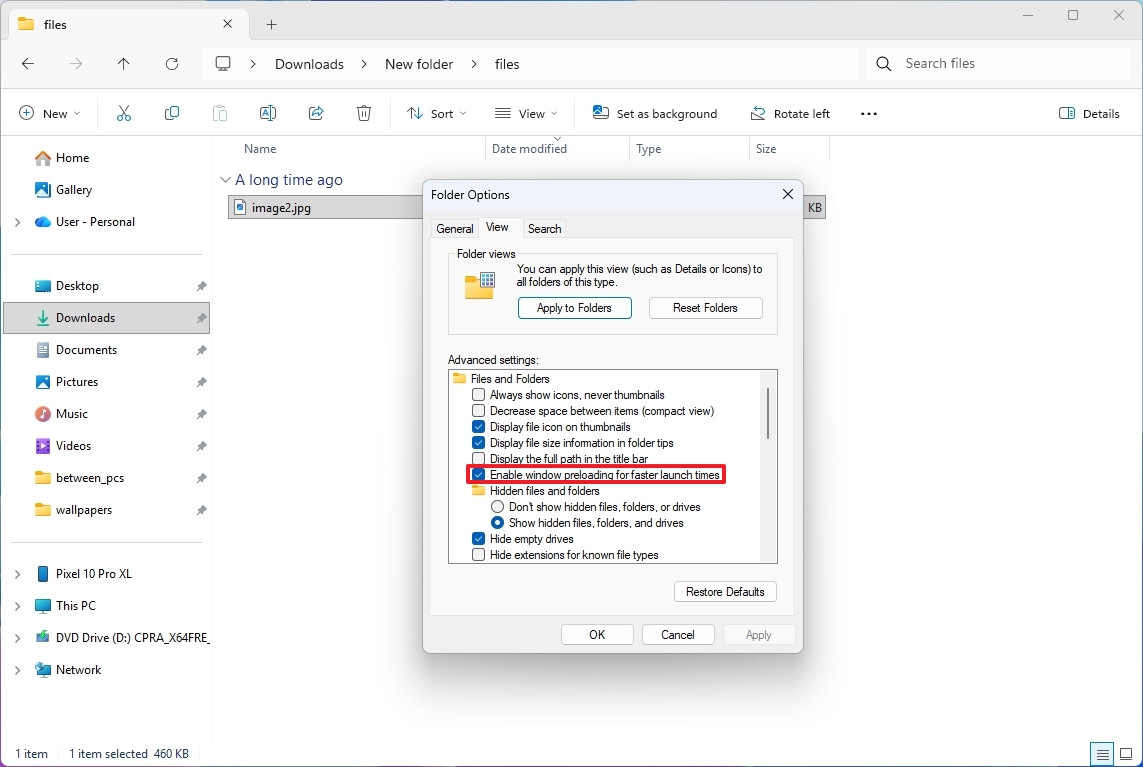
Компания также экспериментирует с функцией, которая загружает Проводник в фоновом режиме, что позволяет ему открываться быстрее. Если вы не хотите, чтобы это происходило, вы можете отключить настройку «Включить предварительную загрузку окон для более быстрого запуска» в параметрах папок.
Голосовой ввод с плавной диктовкой
Мы расширили Fluid Dictation – ранее доступную только в Voice Access – и теперь она работает и с Voice Typing.
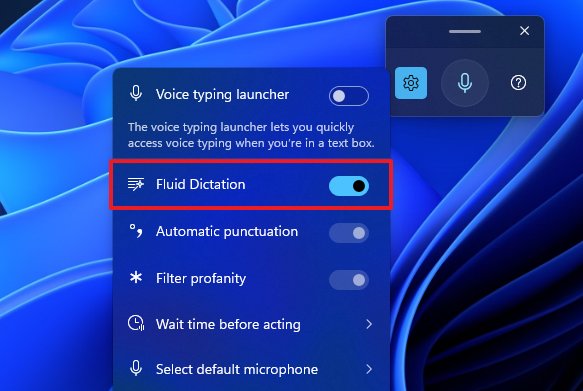
Эта функция улучшает голосовой ввод, автоматически исправляя грамматику и пунктуацию, а также удаляя нежелательные слова, что экономит ваше время на редактирование.
Как аналитик, я обнаружил, что Fluid Dictation автоматически включен на Copilot+ ПК. Это действительно просто в использовании – просто щелкните в любое текстовое поле и начните Voice Access, и вы готовы к работе.
Опция удаления приложения из Microsoft Store
Несмотря на то, что Microsoft Store на самом деле является приложением, а не встроен в Windows, это отличная новость, что Microsoft теперь позволяет пользователям напрямую удалять приложения из магазина.
Эта опция доступна через контекстное меню приложения при просмотре страницы ‘Library’.
Больше ресурсов
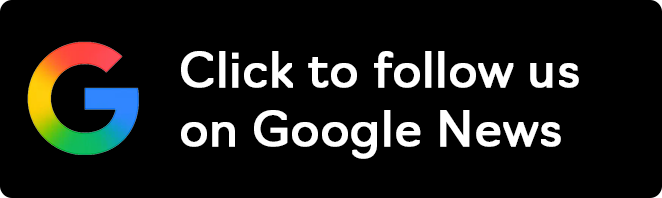
Будьте в курсе последних новостей от Windows Central, подписавшись на нас в Google News! Вы будете получать наши новости, полезные сведения и статьи прямо в своей ленте.
Смотрите также
- Motorola Moto G06 Power ОБЗОР: плавный интерфейс, большой аккумулятор, удобный сенсор отпечатков
- Лучшие смартфоны. Что купить в ноябре 2025.
- Прогноз курса евро к йене на 2025 год
- Новые смартфоны. Что купить в ноябре 2025.
- Аналитический обзор рынка (26.11.2025 03:32)
- Аналитический обзор рынка (23.11.2025 04:32)
- Неважно, на что вы фотографируете!
- Подводная съёмка. Как фотографировать под водой.
- Xiaomi 17 Pro Max ОБЗОР: замедленная съёмка видео, много памяти, скоростная зарядка
- Acer Aspire 5 A515-57G-53N8 ОБЗОР
2025-11-27 17:46
